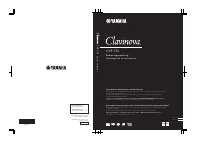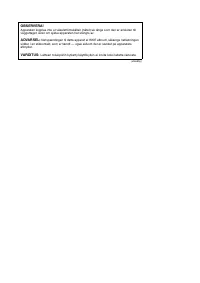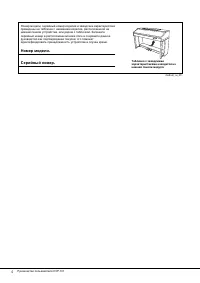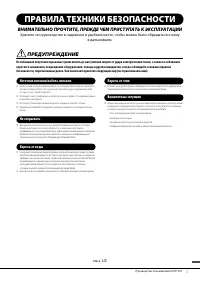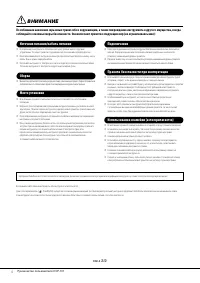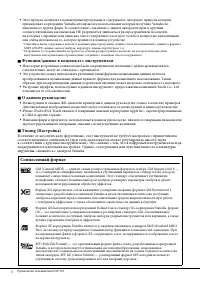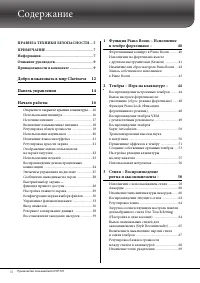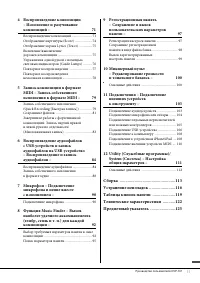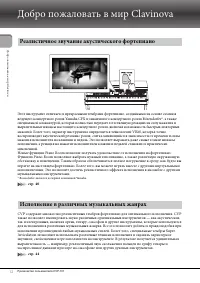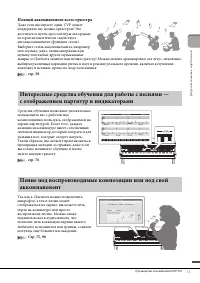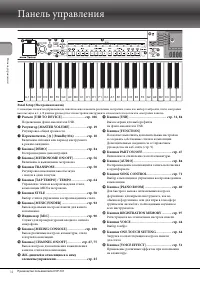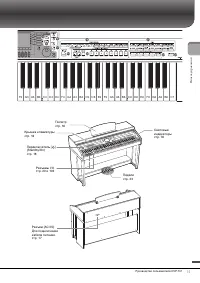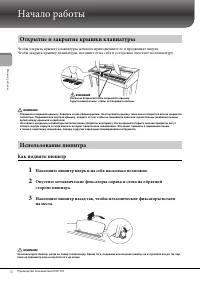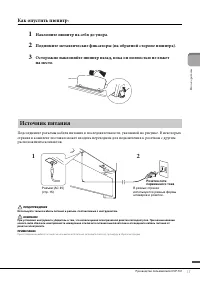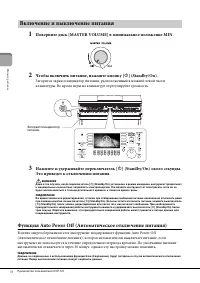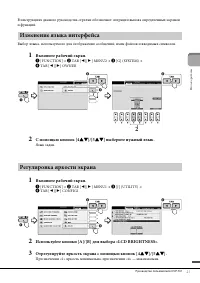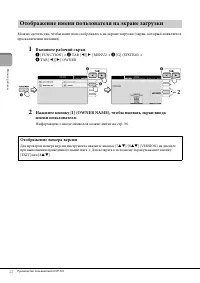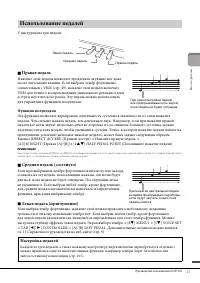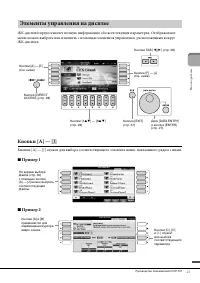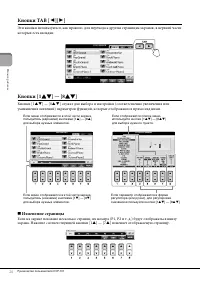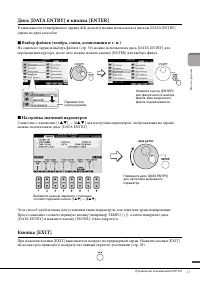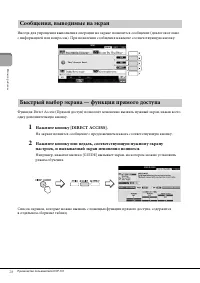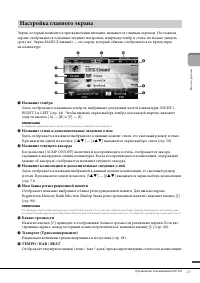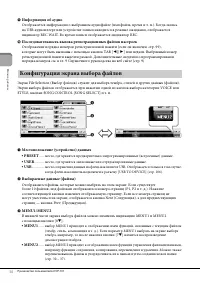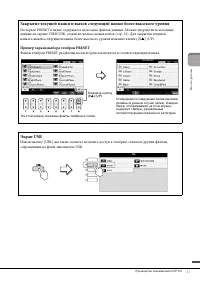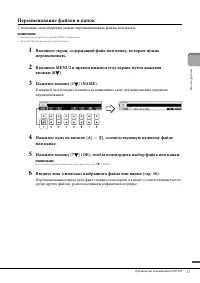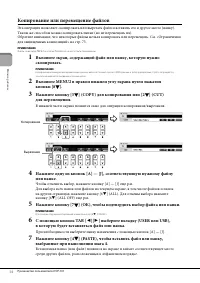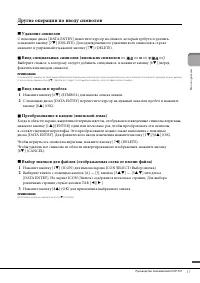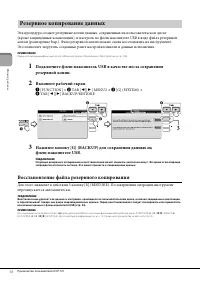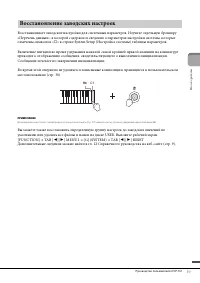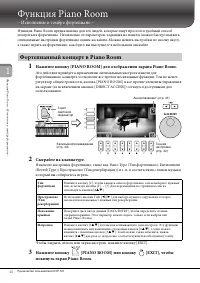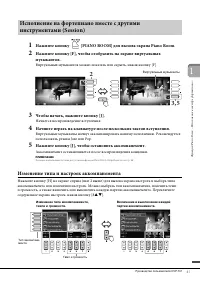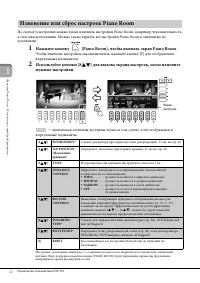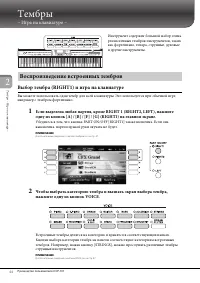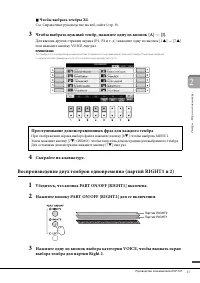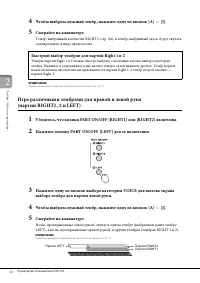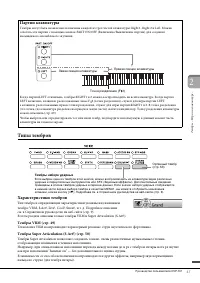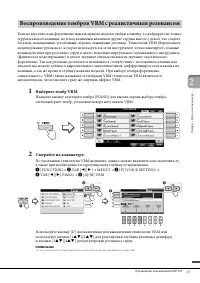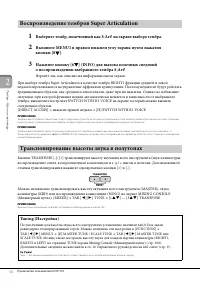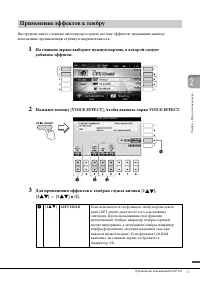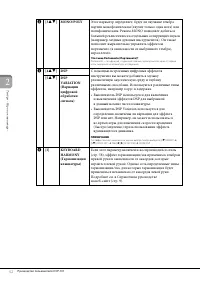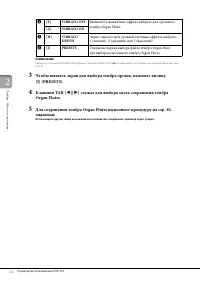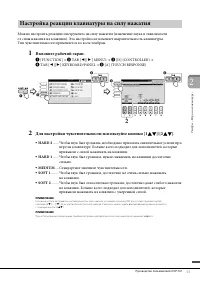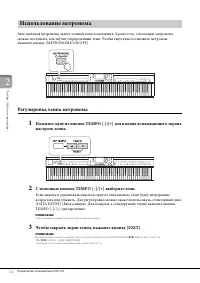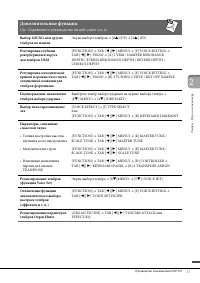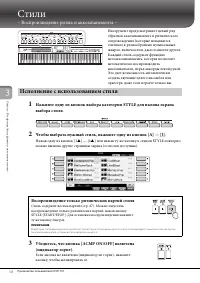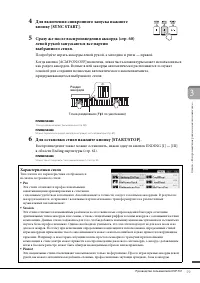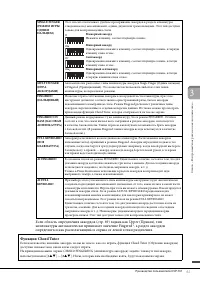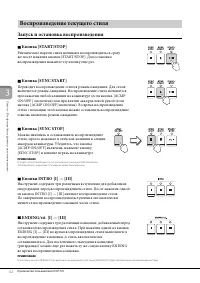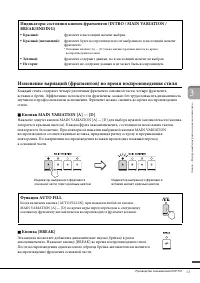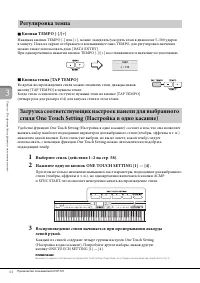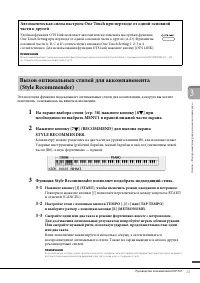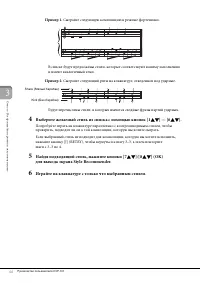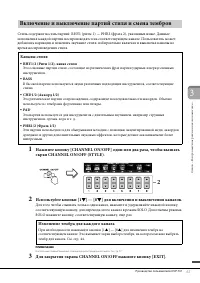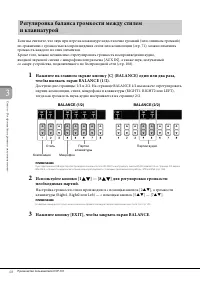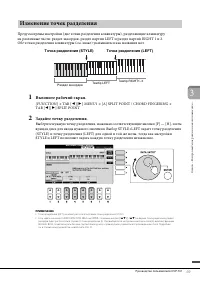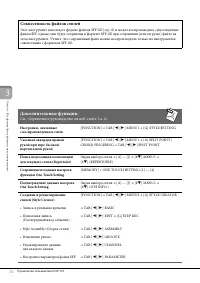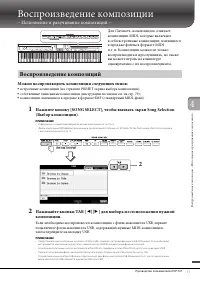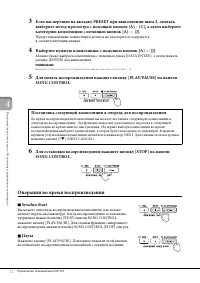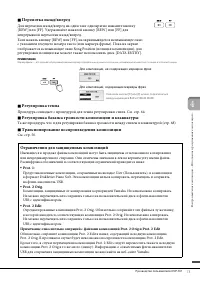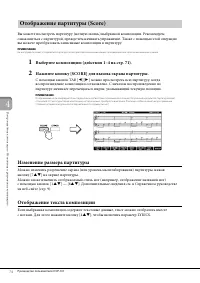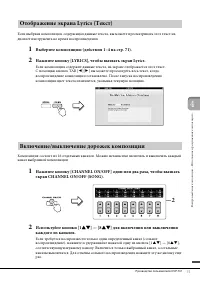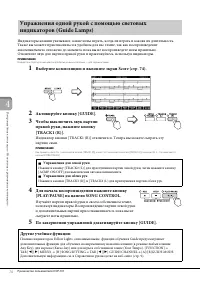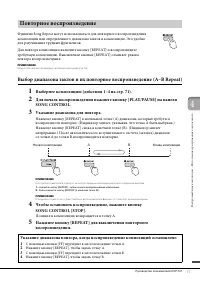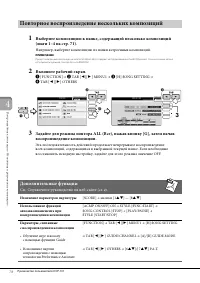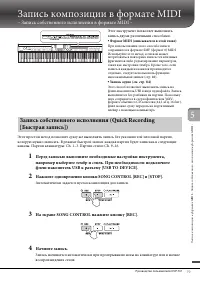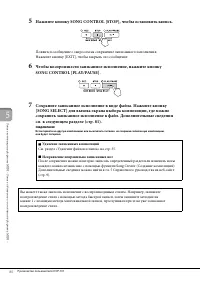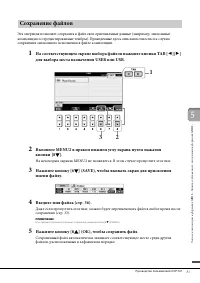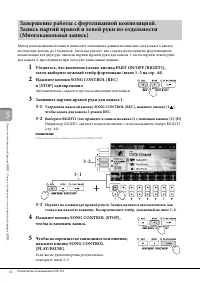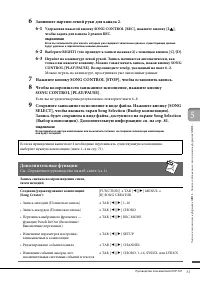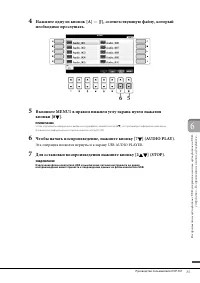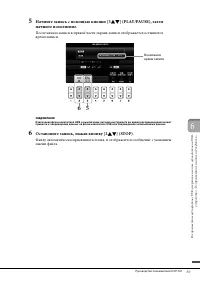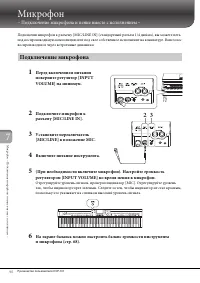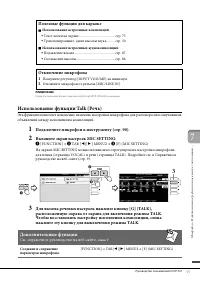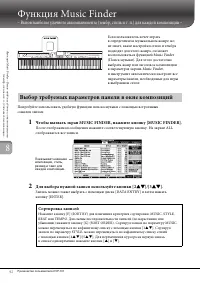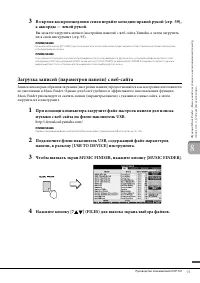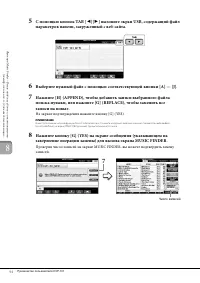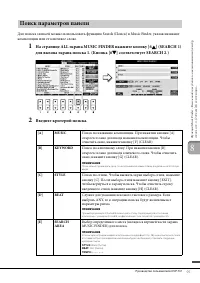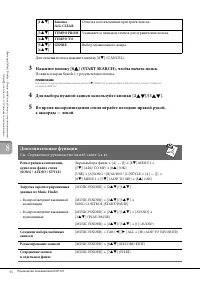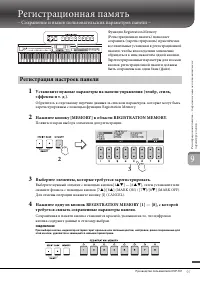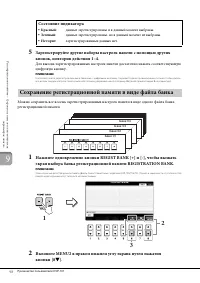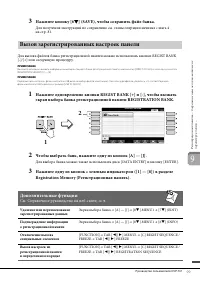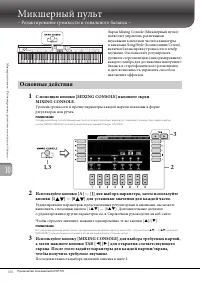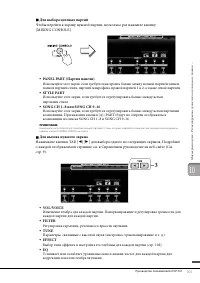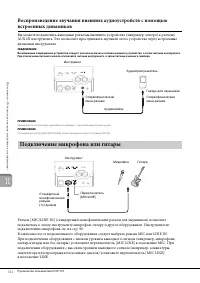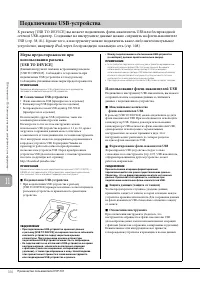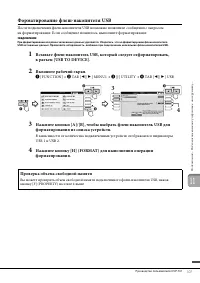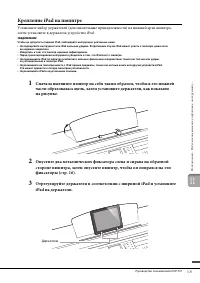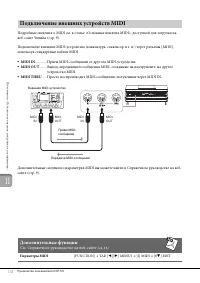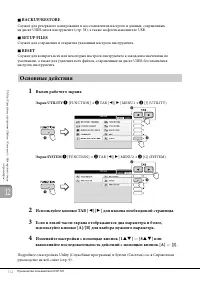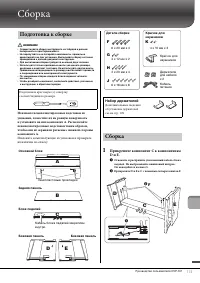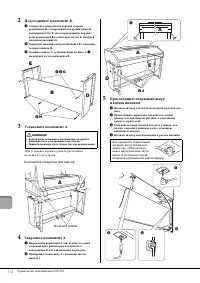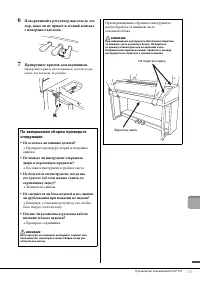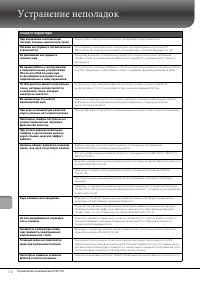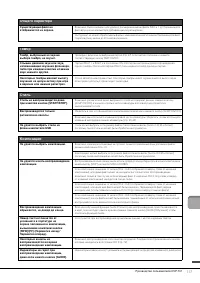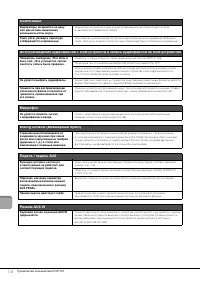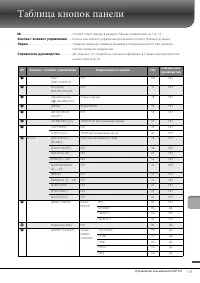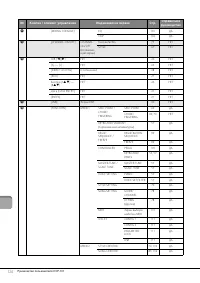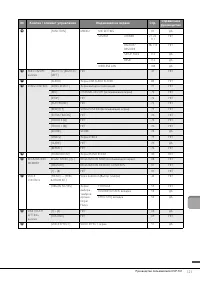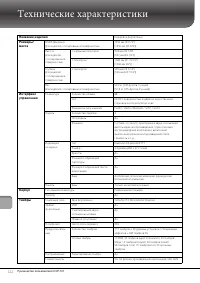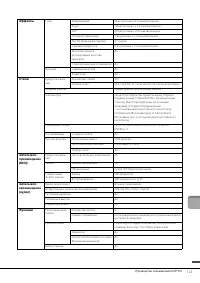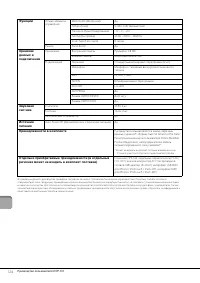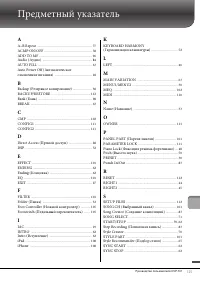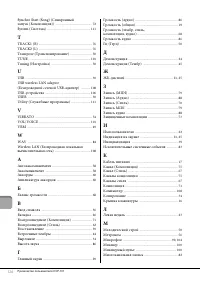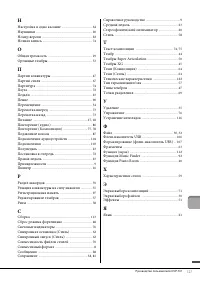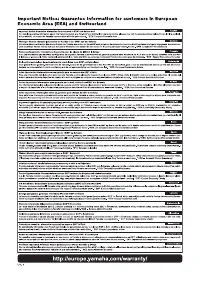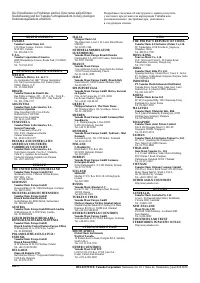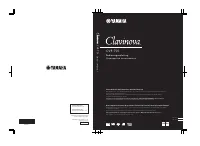Синтезаторы Yamaha CVP-701 - инструкция пользователя по применению, эксплуатации и установке на русском языке. Мы надеемся, она поможет вам решить возникшие у вас вопросы при эксплуатации техники.
Если остались вопросы, задайте их в комментариях после инструкции.
"Загружаем инструкцию", означает, что нужно подождать пока файл загрузится и можно будет его читать онлайн. Некоторые инструкции очень большие и время их появления зависит от вашей скорости интернета.
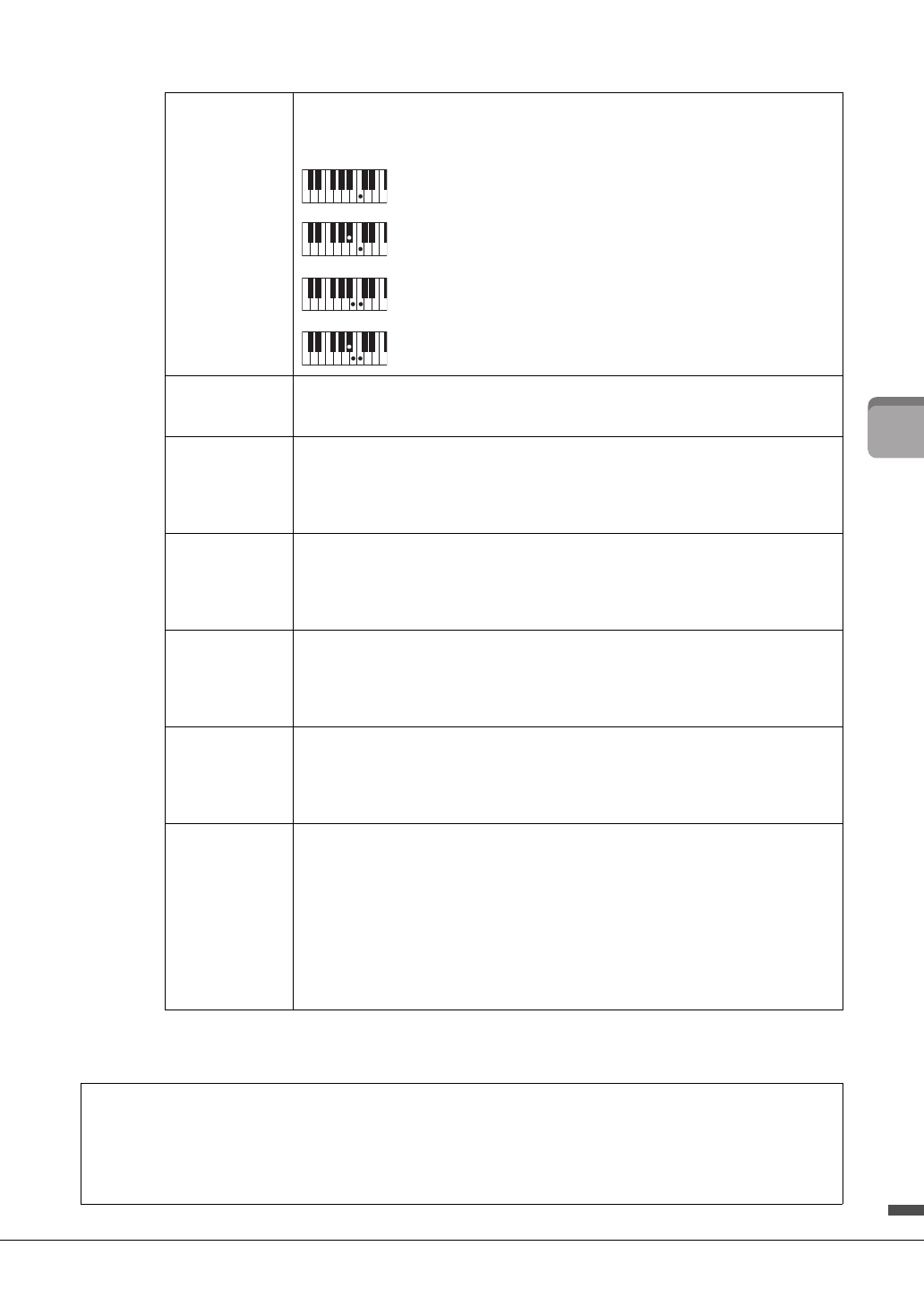
61
3
С
т
и
ли
– В
ос
про
из
ве
де
н
ие
р
итм
а
и а
кк
ом
п
ане
м
ен
т
а –
Руководство пользователя CVP-701
Если область определения аккордов (стр. 69) задана как Upper (Правая), тип
аппликатуры автоматически принимает значение Fingered*, а раздел аккордов
определяется как располагающийся справа от левой точки разделения.
SINGLE FINGER
(РЕЖИМ ИГРЫ
ОДНИМ
ПАЛЬЦЕМ)
Этот способ обеспечивает удобное проигрывание аккордов в разделе клавиатуры,
отведенном под аккомпанемент, одним, двумя или тремя пальцами. Этот тип доступен
только для воспроизведения стиля.
Мажорный аккорд
Нажмите клавишу, соответствующую тонике
Минорный аккорд
Одновременно нажмите клавишу, соответствующую тонике, и черную
клавишу слева от нее.
Септаккорд
Одновременно нажмите клавишу, соответствующую тонике, и белую
клавишу слева от нее.
Минорный септаккорд
Одновременно нажмите клавишу, соответствующую тонике, и белую
и черную клавиши слева от нее.
MULTI FINGER
(ИГРА
АККОРДАМИ)
Автоматически распознает типы аппликатуры аккордов Single Finger (Одним пальцем)
и Fingered (Традиционный). Это позволяет использовать любой из этих типов
аппликатуры, не переключая режимы.
FINGERED
(ПАЛЬЦЕВЫЙ)
Позволяет брать собственные аккорды в аккордовой части клавиатуры, при этом
инструмент добавляет соответственно оркестрованный ритм, басы и аккорды
аккомпанемента в выбранном стиле. Режим Fingered распознает различные типы
аккордов, перечисленные в отдельном перечне данных. Их также можно просмотреть
при помощи функции Chord Tutor, которая отображается на том же экране.
FINGERED ON
BASS (БАСОВАЯ
АППЛИКАТУРА)
Данный режим поддерживает ту же аппликатуру, что и режим FINGERED. Отличие
состоит в том, что самая низкая нота, сыгранная в разделе аккордов, используется
в качестве басовой ноты. Таким образом, вы получаете возможность брать аккорды
с басовой нотой. (В режиме Fingered тоника аккорда всегда используется в качестве
басовой ноты.)
FULL KEYBOARD
(ВСЯ
КЛАВИАТУРА)
Аккорды распознаются во всем диапазоне клавиатуры. Распознавание аккордов
напоминает метод, принятый в режиме Fingered. Аккорды определяются даже в тех
случаях, когда они берутся сразу двумя руками: например, когда левой рукой вы берете
басовую ноту, а правой — аккорд, или когда аккорд берется левой рукой, в то время
как правая ведет мелодическую линию.
AI FINGERED
В основном похож на режим FINGERED. Единственное отличие состоит в том, что для
указания аккорда достаточно нажать не три ноты, а меньше. Для воссоздания аккорда
используются сведения о последнем сыгранном аккорде, и т. д.
Только в Piano Room ваше исполнение в разделе аккордов воспроизводит звук
выбранного тембра, а также аккомпанемент.
AI FULL
KEYBOARD
При выборе этого усложненного типа аппликатуры инструмент будет автоматически
создавать подходящий аккомпанемент независимо от того, какие ноты и в какой части
клавиатуры исполняются. Играть при этом вы можете обеими руками. Вам не придется
указывать аккорды стиля. Хотя режим AI FULL KEYBOARD предназначен для
аккомпанирования многим композициям, для некоторых аранжировок он может
оказаться неприемлемым. Этот режим похож на режим FULL KEYBOARD.
Единственное отличие состоит в том, что для указания аккорда достаточно взять не
три ноты, а меньше. Для воссоздания аккорда используются сведения о последнем
сыгранном аккорде и т. д. Нонаккорды, ундецимаккорды и терцдецимаккорды
проиграть нельзя. Этот тип доступен только для воспроизведения стиля.
Функция Chord Tutor
Если вам известно название аккорда, но вы не знаете, как его играть, функция Chord Tutor (Обучение аккордам)
доступно покажет вам, какие ноты следует играть.
На приведенном выше экране CHORD FINGERING (Аппликатура аккордов) задайте тонику и тип аккорда,
используя кнопки [6
] — [8
]. Ноты, которые вам необходимо взять, будут показаны на экране.
C
Cm
7
C
Cm
7
Содержание
- 4 Номер
- 5 ПРАВИЛА ТЕХНИКИ БЕЗОПАСНОСТИ; ВНИМАТЕЛЬНО ПРОЧТИТЕ, ПРЕЖДЕ ЧЕМ ПРИСТУПАТЬ К ЭКСПЛУАТАЦИИ; ПРЕДУПРЕЖДЕНИЕ; Источник питания/кабель питания
- 6 ВНИМАНИЕ
- 7 ПРИМЕЧАНИЕ; Обращение с инструментом; Информация; Об авторских правах
- 8 Функции/данные в комплекте с инструментом; Совместимый формат
- 9 Описание руководств; Документы в комплекте поставки; Принадлежности в комплекте; Перечень данных
- 10 Содержание; Добро пожаловать в мир Clavinova; Функция Piano Room – Исполнение
- 12 Реалистичное звучание акустического фортепиано
- 13 Полный аккомпанемент всего оркестра
- 14 Панель управления
- 16 Начало работы; Как поднять пюпитр; Наклоните пюпитр вверх и на себя насколько возможно.; Открытие и закрытие крышки клавиатуры
- 17 Наклоните пюпитр на себя до упора.; Источник питания
- 18 Нажмите и удерживайте переключатель [; Функция Auto Power Off (Автоматическое отключение питания); Включение и выключение питания
- 19 Интеллектуальное регулирование качества звука (IAC); Регулировка общей громкости
- 20 Использование крючка для наушников; Использование наушников
- 21 Вызовите рабочий экран.; Изменение языка интерфейса
- 22 Отображение имени пользователя на экране загрузки; Отображение номера версии
- 23 Правая педаль; Функция полупедали; Использование педалей; Настройка педалей
- 24 Воспроизведение демонстрационных композиций
- 25 Пример 1; Элементы управления на дисплее
- 26 Изменение страницы
- 27 Настройка значений параметров
- 28 Сообщения, выводимые на экран
- 29 Настройка главного экрана
- 30 Информация об аудио; Конфигурация экрана выбора файлов
- 31 Пример экрана выбора тембров PRESET; Экран USB
- 32 Создание новой папки; На экране выбора файлов с помощью кнопок TAB [; Управление файлами/папками
- 33 Переименование файлов и папок
- 34 Копирование или перемещение файлов; С помощью кнопок TAB [
- 35 Удаление файлов и папок; Вызовите экран, содержащий файл или папку, которые нужно удалить.; YES
- 36 CASE; Используйте кнопки [2; к предыдущему экрану.; Ввод символов
- 37 Другие операции по вводу символов; Удаление символов; Ввод специальных символов (японских символов «<; Ввод знаков и пробела; Выбор значков для файлов (отображаемых слева от имени файла)
- 38 Восстановление файла резервного копирования; Резервное копирование данных
- 39 Восстановление заводских настроек
- 40 Функция Piano Room; – Исполнение в тембре фортепиано –; Нажмите кнопку [PIANO ROOM] для отображения экрана Piano Room.; Фортепианный концерт в Piano Room
- 41 Нажмите кнопку; Изменение типа и настроек аккомпанемента
- 42 Изменение или сброс настроек Piano Room
- 43 Запись собственного исполнения в Piano Room
- 44 Тембры; – Игра на клавиатуре –; Выбор тембра (RIGHT1) и игра на клавиатуре; Воспроизведение встроенных тембров
- 45 Чтобы выбрать тембры XG; Сыграйте на клавиатуре.; Воспроизведение двух тембров одновременно (партий RIGHT1 и 2); Прослушивание демонстрационных фраз для каждого тембра
- 46 Быстрый выбор тембров для партий Right 1 и 2
- 47 Типы тембров; Характеристики тембров
- 48 Функция Piano Lock (Фиксация фортепианного режима)
- 49 Воспроизведение тембров VRM с реалистичным резонансом
- 50 о воспроизведении выбранного тембра S.Art!; Воспроизведение тембров Super Articulation
- 51 Для применения эффектов к тембрам служат кнопки [1; Применение эффектов к тембру
- 53 Для настройки регистров пользуйтесь кнопками [1; Создание собственных органных тембров
- 54 ] служат для выбора места сохранения тембра
- 55 MEDIUM; Настройка реакции клавиатуры на силу нажатия
- 56 Регулировка темпа метронома; Использование метронома
- 57 Дополнительные функции
- 58 Стили; – Воспроизведение ритма и аккомпанемента –; Исполнение с использованием стиля; Воспроизведение только ритмических партий стиля
- 59 Характеристики стиля
- 60 ] для выбора необходимого типа; Изменение типа аппликатуры аккордов; Аккорды
- 61 Функция Chord Tutor
- 62 Запуск и остановка воспроизведения; Воспроизведение текущего стиля
- 63 Изменение вариаций (фрагментов) во время воспроизведения стиля; Функция AUTO FILL
- 64 Регулировка темпа
- 65 необходимости выбрать MENU1 в правой нижней части экрана.
- 66 Выберите желаемый стиль из списка с помощью кнопок [1
- 67 Используйте кнопки [1; Включение и выключение партий стиля и смена тембров; Каналы стиля; BASS; Изменение тембра для каждого канала
- 69 Изменение точек разделения
- 70 Совместимость файлов стилей
- 71 Воспроизведение композиции; – Исполнение и разучивание композиций –; Можно воспроизводить композиции следующих типов:; Нажимайте кнопки TAB [; Воспроизведение композиций
- 72 Операции во время воспроизведения; Synchro Start
- 73 Перемотка назад/вперед
- 74 Изменение размера партитуры
- 75 Включение/выключение дорожек композиции
- 76 Другие учебные функции
- 77 Выбор диапазона тактов и их повторное воспроизведение (A–B Repeat); Указание диапазона для повтора.; Повторное воспроизведение
- 78 Повторное воспроизведение нескольких композиций
- 79 Запись композиции в формате MIDI; – Запись собственного исполнения в формате MIDI –
- 81 На соответствующем экране выбора файлов нажмите кнопки TAB [; Сохранение файлов
- 82 Запишите партию правой руки для канала 1.; чтобы задать для канала 1 режим REC.
- 83 Запишите партию левой руки для канала 2.; чтобы задать для канала 2 режим REC.
- 84 Воспроизведение аудиофайлов с USB-устройств; – Воспроизведение и запись аудиофайлов –; Совместимый формат файлов; Воспроизведение аудиофайлов
- 85 Чтобы начать воспроизведение, нажмите кнопку [7; Для остановки воспроизведения нажмите кнопку [2
- 86 Операции, связанные с воспроизведением; Кнопки регулировки громкости воспроизведения аудио [6; Кнопки регулировки скорости воспроизведения [7; Кнопки регулировки высоты звука по полутонам [8
- 88 Целевой звук для записи; Запись собственного исполнения в формате аудио
- 89 Начните запись с помощью кнопки [3
- 90 Микрофон; – Подключение микрофона и пение вместе с исполнением –; Включите питание инструмента.; Подключение микрофона
- 91 Вызовите экран настроек MIC SETTING:; Отключение микрофона
- 92 Функция Music Finder; Для выбора нужной записи используйте кнопки [2; Выбор требуемых параметров панели в окне композиций; Сортировка записей
- 95 На странице ALL экрана MUSIC FINDER нажмите кнопку [6; Поиск параметров панели
- 97 Регистрационная память; – Сохранение и вызов пользовательских параметров панели –; Выберите элементы, которые требуется зарегистрировать.; Регистрация настроек панели
- 98 Состояние индикатора; Сохранение регистрационной памяти в виде файла банка
- 99 Вызов зарегистрированных настроек панели
- 100 Микшерный пульт; – Редактирование громкости и тонального баланса –; ] для установки значения для каждой части.; ] для открытия соответствующего; Основные действия
- 102 MEQ; Сохраните настройки экрана MIXING CONSOLE.; Для сохранения параметров экрана PANEL PART; Для сохранения параметров экрана SONG CH 1–8/9–16
- 103 Подключения; – Подключение внешних устройств к инструменту –; Использование внешних аудиоустройств для воспроизведения; Подключение аудиоустройств
- 104 Подключение микрофона или гитары
- 106 Использование флеш-накопителей USB
- 107 Форматирование флеш-накопителя USB
- 108 Подключение к компьютеру
- 109 Крепление iPad на пюпитре
- 110 MIDI IN; Подключение внешних устройств MIDI
- 111 – Настройка общих параметров –; CONFIG1; CONFIG2; PARAMETER LOCK; Экран SYSTEM; OWNER
- 112 SETUP FILES; Экран UTILITY
- 113 Подготовка к сборке; Сборка
- 114 Подсоедините компонент В.; Установите компонент А.
- 115 Прикрепите крючок для наушников.
- 116 Устранение неполадок
- 119 Таблица кнопок панели
- 122 Технические характеристики
- 125 Предметный указатель
- 131 Vielen Dank für den Kauf dieses Yamaha Clavinova!; DE RU; r’s